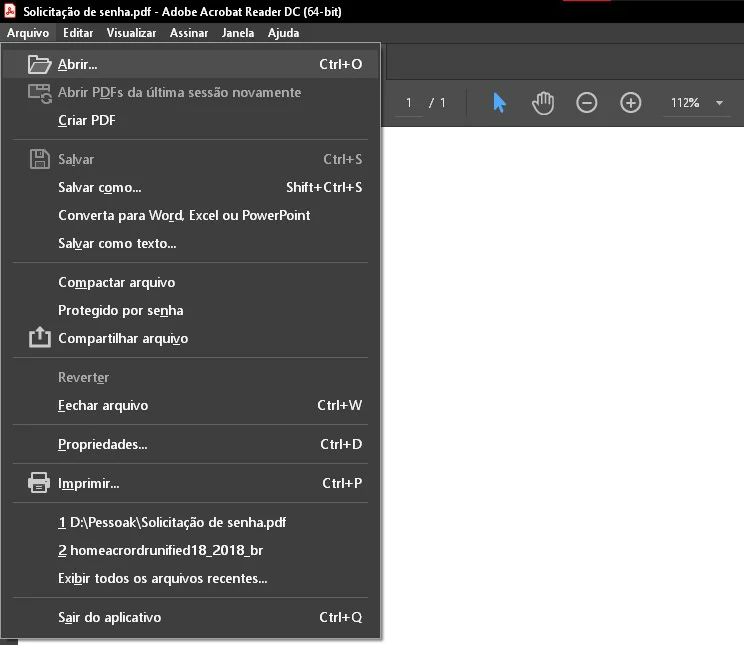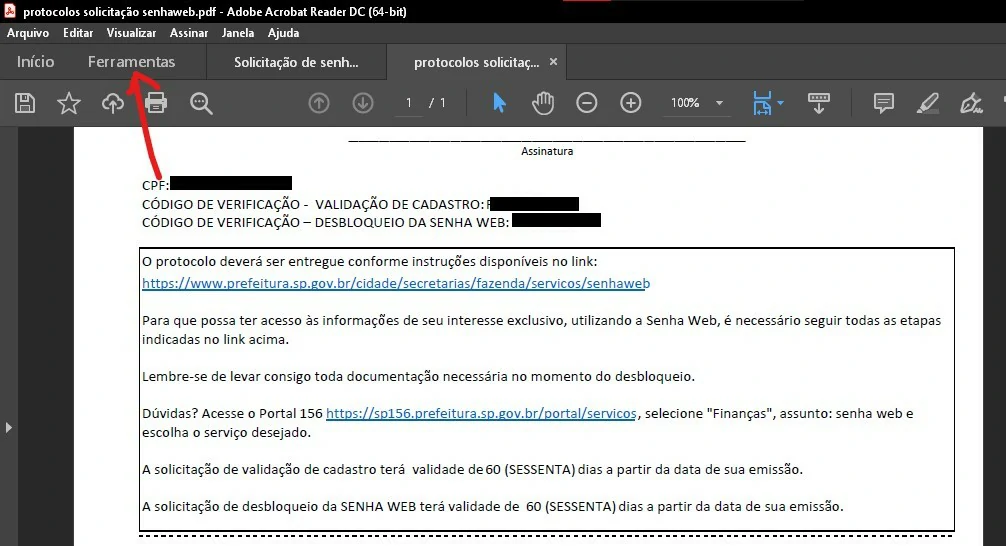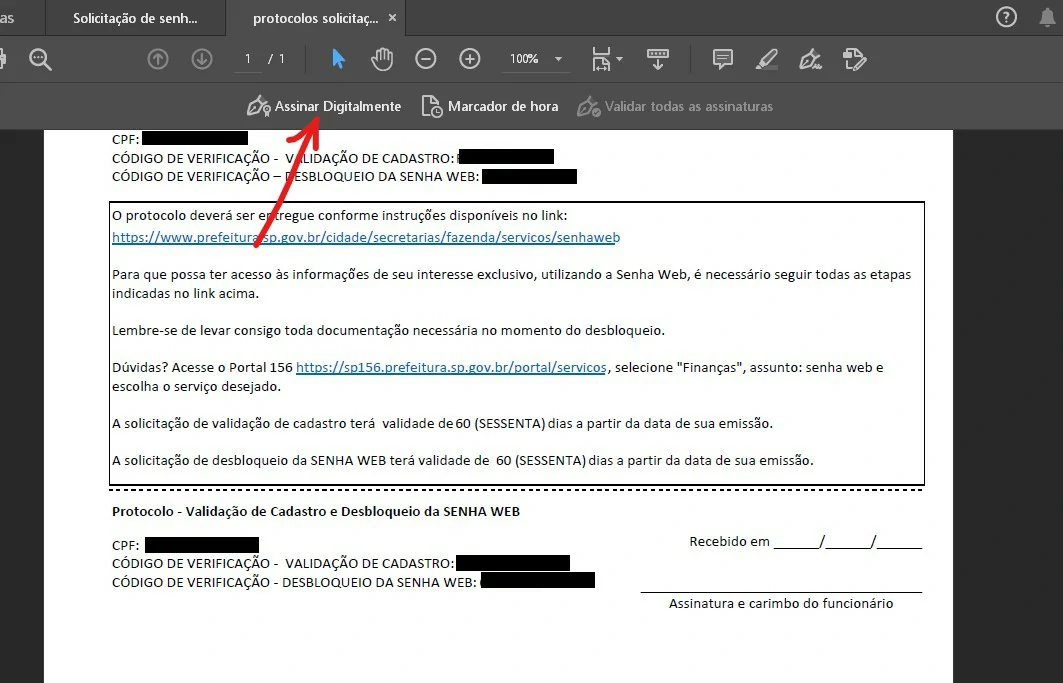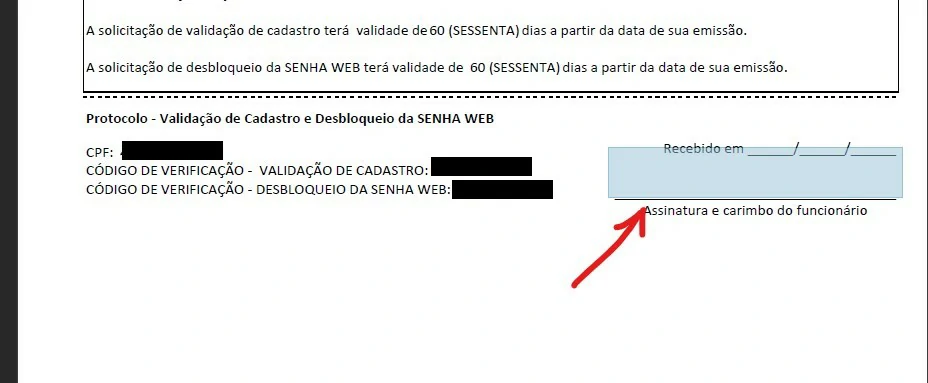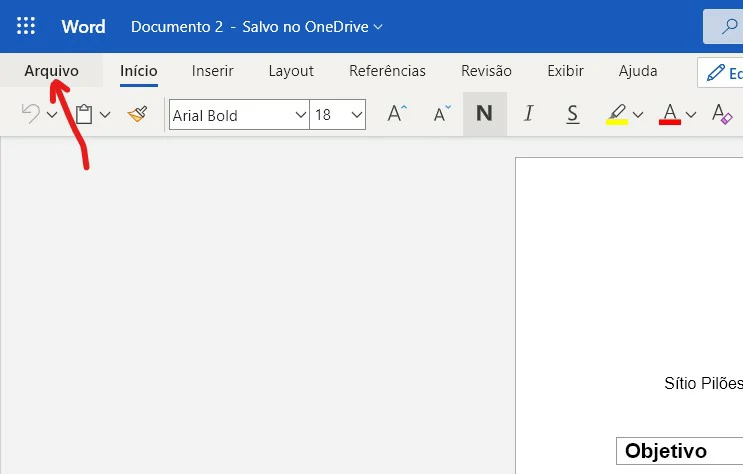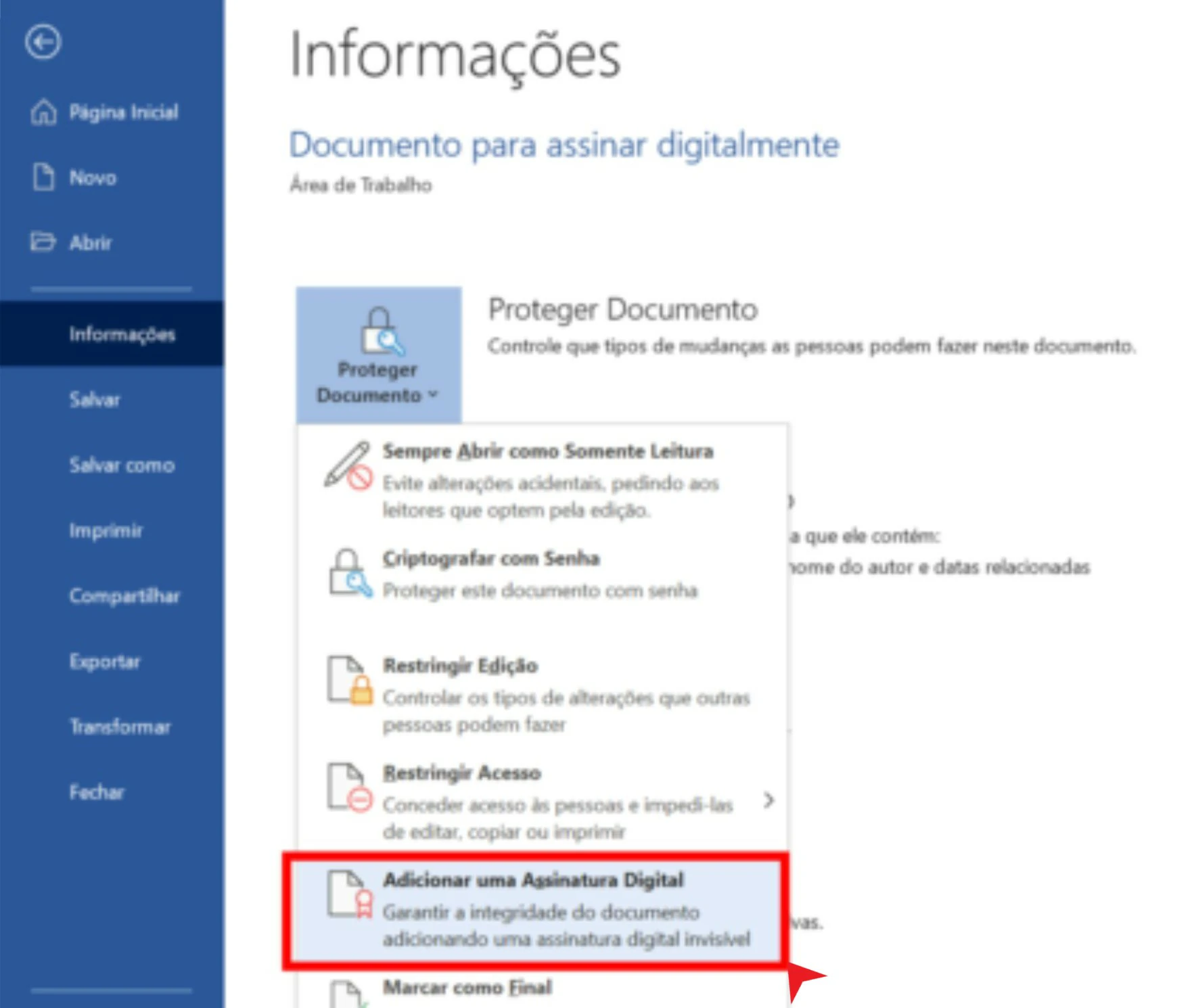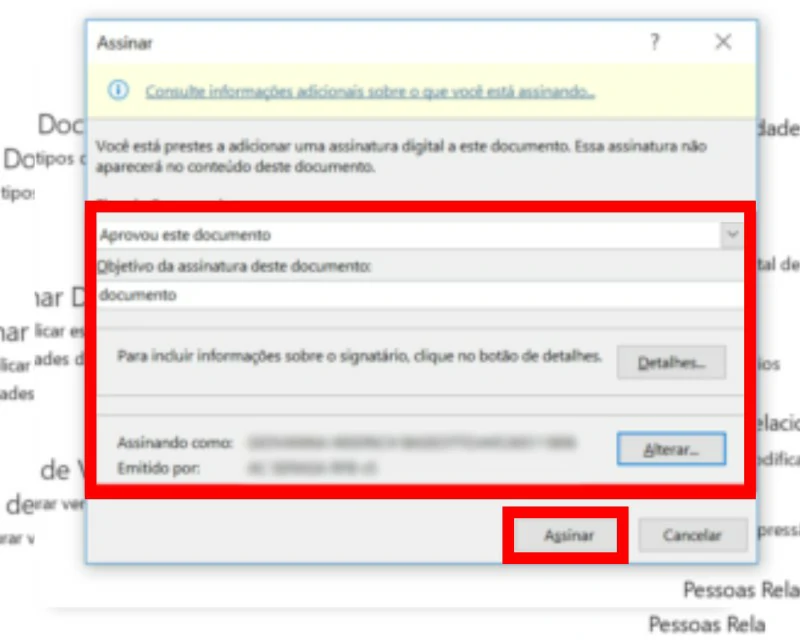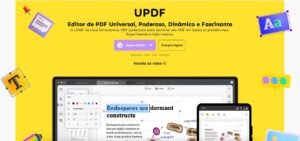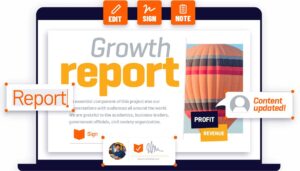Assinaturas conhecidas como rubricas estão cada vez mais ultrapassadas com o avanço da tecnologia, a moda agora é certificado digital. Com esse novo sistema você tem como assinar PDF com certificado digital e você aprenderá aqui como fazer.
Como assinar PDF com certificado digital
O primeiro passo para saber como assinar PDF com certificado digital é escolher um bom software para isso. Felizmente, possuímos dois grandes softwares capazes de assinar PDF com certificado digital de confiança, eles são: Adobe Reader e Microsoft Word.
Neste artigo você aprenderá como utilizar o software para assinar seu PDF com o certificado digital, confira abaixo como o fazer:
Como assinar PDF com certificado digital com o Adobe Reader
- Primeiro de tudo, você precisa baixar o software do Adobe Reader em seu computador e instalá-lo para saber como assinar PDF com certificado digital com o Adobe Reader.
- Abra o aplicativo em seu computador após a conclusão do download do mesmo, clique em “Arquivo” na parte superior à esquerda da página e abra o arquivo PDF que deseja assinar.

Imagem: Bruno/Tekimobile Você também pode abrir o documento PDF imediatamente sem precisar ter de seguir o processo acima.
- Se estiver tudo certo com o documento, clique sobre a aba de “Ferramentas” localizada na parte superior à esquerda do arquivo, nela seremos levados a outro menu de opções do documento em PDF.

Imagem: Bruno/Tekimobile - Agora na seção de ferramentas do Adobe Reader, clique sobre a opção mais interessantes para nós agora, o “Certificados”, clique em Abrir para carregar a ferramenta.
- Voltando a tela de apresentação do documento em PDF, clique sobre “assinar digitalmente” na superior como pode ser visto na imagem abaixo.

Imagem: Bruno/Tekimobile - Assim que clicar sobre a opção do passo anterior, você deverá demarcar a área da assinatura fazendo um quadrado ou preenchendo toda a área onde você deve assinar digitalmente. Se estiver com tudo corretamente instalado em seu computador referente ao certificado digital, você receberá uma mensagem solicitando que você selecione um dos certificados disponíveis, selecione o certificado com seus dados e clique em “Continuar”e, em seguida, clique em “assinar”.

Imagem: Bruno/Tekimobile - Salve o documento digitalmente assinado clicando em “Arquivo” > “Salvar” ou “Salvar como”.
Pronto, isso é tudo o que você deve fazer para saber como assinar PDF com certificado digital com o Adobe Reader. Lembre-se sempre de salvar o documento em PDF após realizar a assinatura digital, caso o contrário nenhuma alteração será feita no documento.
Como assinar documento com certificado digital com o Word
O processo de como assinar PDF com certificado digital com o Word exige que você possua a versão executável instalada em seu computador, por isso demos preferencia a versão do Adobe Reader no começo desse artigo.
Leia também:
Se você possui o Word, confira como assinar com certificado digital:
- Abra o arquivo que você deseja saber como assinar documento com certificado digital e clique em “Arquivo” no canto superior à esquerda.

Imagem: Bruno/Tekimobile - Na tela seguinte selecione a opção “Informações” no menu a esquerda e, em seguida, selecione o cadeado “Proteger Documento”.
- No menu suspenso revelado logo após seguir o passo acima, clique sobre a opção “Adicionar uma Assinatura Digital” para abrir as opções de assinatura digital do seu computador.

Imagem: Bruno/Tekimobile - Uma janela se abrirá onde você deverá preencher com algumas informações conforme o tipo de documento que você está assinando.

Imagem: Bruno/Tekimobile - Após preencher todas as informações necessárias clique em “Assinar” para concluir com a assinatura digital.
E assim concluímos mais um guia de como assinar PDF com certificado digital. Acesse os links recomendados no começo desse artigo para ficar por dentro de outras dicas que a equipe da Tekimobile preparou para você.